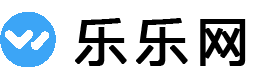不管我们在写论文、表格转换等操作,都是离不开分隔符的,那word中如何插入分隔符呢?
分页符
当文本或图形等内容填满一页时,Word会插入一个自动分页符并开始新的一页。如果要在某个特定位置强制分页,可插入“手动”分页符,这样可以确保章节标题总在新的一页开始
插入方法:
- 按Ctrl+Enter组合键
- 菜单栏【页面布局】——【分隔符】——【分页符】

分栏符
对文档(或某些段落)进行分栏后,Word文档会在适当的位置自动分栏,若希望某一内容出现在下栏的顶部,则可用插入分栏符的方法实现
插入方法:菜单栏【页面布局】——【分隔符】——【分栏符】

自动换行符
结束当前行,并强制文字在图片、表格或其他项目的下方继续。文字将在下一个空行(且该空行不包含与左边距或右边距对齐的表格)上继续。
插入方法:
- 按Shift+Enter组合键
- 菜单栏【页面布局】——【分隔符】——【自动换行符】

分节符
节是文档的一部分。插入分节符之前,Word将整篇文档视为一节。在需要改变行号、分栏数或页面页脚、页边距等特性时,需要创建新的节。
1.下一页:选择此项,光标当前位置后的全部内容将移到下一页面上。
插入方法:菜单栏【页面布局】——【分隔符】——【下一页】

2.连续:选择此项,Word将在插入点位置添加一个分节符,新节从当前页开始。
插入方法:菜单栏【页面布局】——【分隔符】——【连续】

3.偶数页:光标当前位置后的内容将转至下一个偶数页上,Word自动在偶数页之间空出一页。
插入方法:菜单栏【页面布局】——【分隔符】——【偶数页】

4.奇数页:光标当前位置后的内容将转至下一个奇数页上,Word自动在奇数页之间空出一页。
插入方法:菜单栏【页面布局】——【分隔符】——【奇数页】

以上就是Word中输入分隔符的方法,您要觉得不错的话,记得点赞支持下哦,欢迎大家留言交流。
点击上方”关注”,每天学习office知识技巧

版权声明:本文内容由互联网用户自发贡献,该文观点仅代表作者本人。本站仅提供信息存储空间服务,不拥有所有权,不承担相关法律责任。如发现本站有涉嫌抄袭侵权/违法违规的内容, 请发送邮件至 [email protected],本站将立刻删除。